iPhone 下載 App 不用密碼教學指南,搞定 App Store 下載不用密碼
Barbara Wagner/ 2024-12-13 / 解鎖 iPhone
你是否常常下載新 App,但每次都因為需要掃描 Face ID 或 App Store 一直輸入密碼而感到麻煩?其實,下載 App 可以更簡單!只需輕鬆設定,你就能實現免密碼下載,快速完成操作,無需再為繁瑣的驗證步驟煩惱。
在這篇文章中,我們將帶你一步步學會如何設定 iPhone 下載 App 不用密碼,並分享解決忘記密碼等常見問題的小技巧,全面提升你的使用體驗。現在就開始吧!
一、設定 iPhone 下載 App 不用密碼事前先知
在設定 iPhone 下載 App 不用密碼前,有幾個關鍵點需要你先注意一下:
1. 付費 App 的仍需驗証
iPhone 下載 App 需要密碼有時候會比較麻煩,你可以設定在 App Store 下載免費 App 時無需輸入密碼。這種設定可以提高使用便利性,無需每次都輸入密碼或使用 Touch ID/Face ID 進行驗證。
不過,付費的 App 下載仍然需要驗證,以確保安全性和防止未經授權的購買。
2. 設定iPhone 下載 App 不用密碼的優缺點
優點
- 下載免費 App 時,不需要每次輸入密碼或使用 Face ID/Touch ID 驗證。
- 特別是對於需要頻繁下載或更新免費 App 的用戶,節省時間。
- 家長可以為孩子設定免費下載無需密碼,但對於付費或應用內購買保留驗證。
缺點
- 如果手機被他人使用,他們可能會在未經允許的情況下下載免費 App。
- 可能會因不小心點擊而下載到不需要的免費 App。
- 僅適用於免費 App,付費 App 仍然需要密碼驗證。
3. 不用 Apple ID 下載 App可考慮用 Face ID 或 Touch ID 替代
若你擔心完全取消密碼的風險,可以保留 Face ID/Touch ID 作為快速的身分驗證方式。
4. 與 Apple ID 的綁定
所有下載的 App 都會綁定到目前的 Apple ID。如果更換裝置備或登出 Apple ID,可能需要再次輸入密碼來重新下載已購買的內容。
總之,雖然設定iPhone 下載 App 不用密碼可以提高便捷性,但需要考慮其可能帶來的安全隱患,尤其在公共或共享使用的設備上。
二、怎麼讓 App Store 下載不用密碼?iPhone 下載 App 不用密碼方法
對於想要快速下載 App 的用戶,iPhone 提供了兩種方式讓你免除每次輸入密碼的麻煩。以下將逐步介紹它們的操作步驟,幫助你更輕鬆地管理下載流程。
1. App Store 密碼設定下載 App 不用密碼
如果你希望完全取消 iPhone 下載 App 需要驗證,可以透過修改 App Store 密碼設定來達成。這需要在 iPhone 設定中關閉 Face ID 或 Touch ID 的應用,並取消密碼要求設定。
操作步驟
- 打開 iPhone 的「設定」。
- 進入「Face ID 或 Touch ID 與密碼」,取消「iTunes 與 App Store」的 Face ID 或 Touch ID 使用權限。
- 返回設定中點擊你的「Apple ID」,選擇「媒體與購買項目」。
- 點擊「密碼設定」,關掉「要求密碼」。
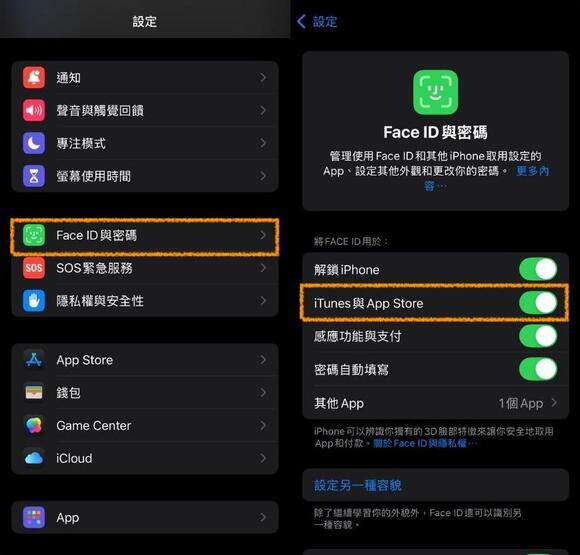
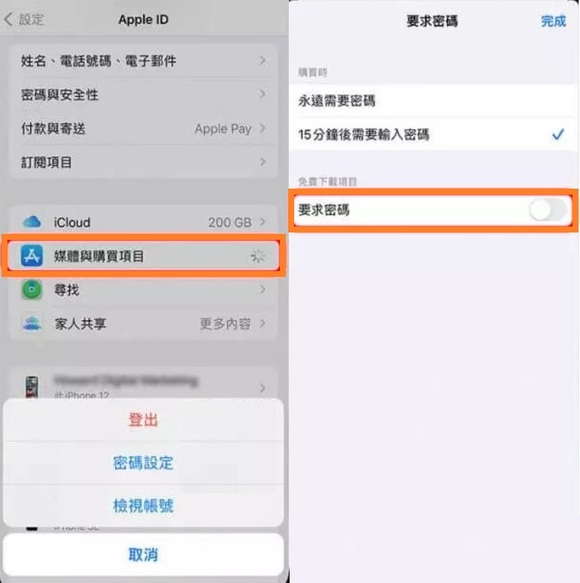
2.設定 iPhone 下載 App 不用密碼 (已啟用家庭共享)
若你啟用了家庭共享功能,還可透過調整共享設定來避免每次下載都需要密碼驗證。這特別適合與家人共享帳戶且需要進一步簡化購買流程的用戶。
操作步驟
- 進入 iPhone 的「設定」。
- 點擊「Apple ID」,然後選擇「家庭共享」。
- 點擊「購買前詢問」,將其關閉。
- 確保家庭共享成員的密碼需求也已取消。
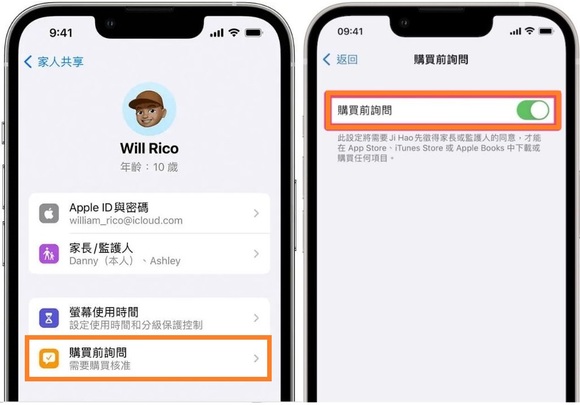
三、App Store 忘記密碼怎麼辦?
可能你也有遇到過這樣的情況:想要在 iPhone 下載 App 需要密碼時,卻發現忘記了 Apple ID 密碼。即使嘗試重設密碼,也會因為繁瑣的驗證程序而感到困擾。這時,借助專業工具如 Tenorshare 4uKey ,即可輕鬆移除 Apple ID,讓你快速恢復對 App Store 的使用權限。
Tenorshare 4uKey 的功能與優勢
Tenorshare 4uKey 是一款專業的 Apple ID 管理工具,能夠在忘記密碼的情況下,輕鬆幫助用戶移除 Apple ID,解決密碼相關問題。以下是其主要功能與優勢:
- 移除 Apple ID:無需密碼即可移除裝置上的 Apple ID,即使該 Apple ID 已被鎖定或啟動了「尋找我的 iPhone」功能。
- 多功能性:除了移除 Apple ID,還支援解鎖屏幕密碼、移除 iCloud 啟用鎖、繞過 MDM 限制等功能。
- 高效快速:整個移除過程通常只需幾分鐘,讓你很快能重新使用你的設備。
- 簡單易用:用戶界面設計友好,操作步驟簡單,無需專業技術知識即可完成。
- 保留數據:在某些 iOS 版本上,移除 Apple ID 後,數據並不會丟失。
忘記 App Store 密碼可能讓人感到煩惱,但透過 Tenorshare 4uKey,不僅可以快速解決問題,還能重獲設備的完整控制權。如果你正在面臨此類問題,不妨試試這款工具,讓 iPhone 的使用體驗回復順暢無憂!
如何使用 Tenorshare 4uKey 移除 Apple ID?
- 啟動軟體,將 iPhone 連接到電腦,選擇「移除 Apple ID」功能。
- 根據軟體提示,確保設備已解鎖,並下載最新的固件包。
- 點擊「開始移除」按鈕,軟體將自動處理移除過程,整個過程通常只需數分鐘。
- 移除完成後,你即可使用新 Apple ID 登錄 App Store 或其他 Apple 服務。

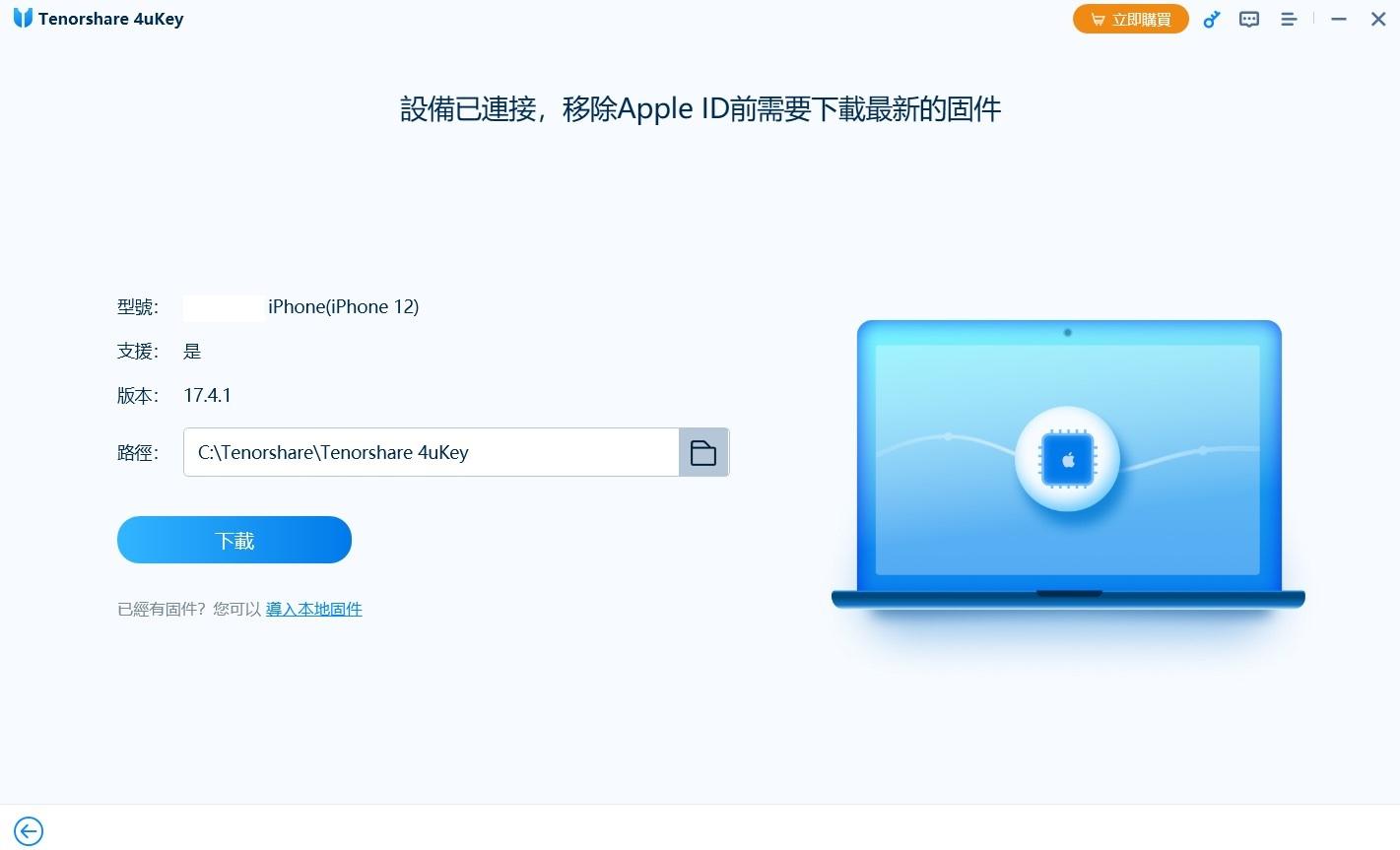
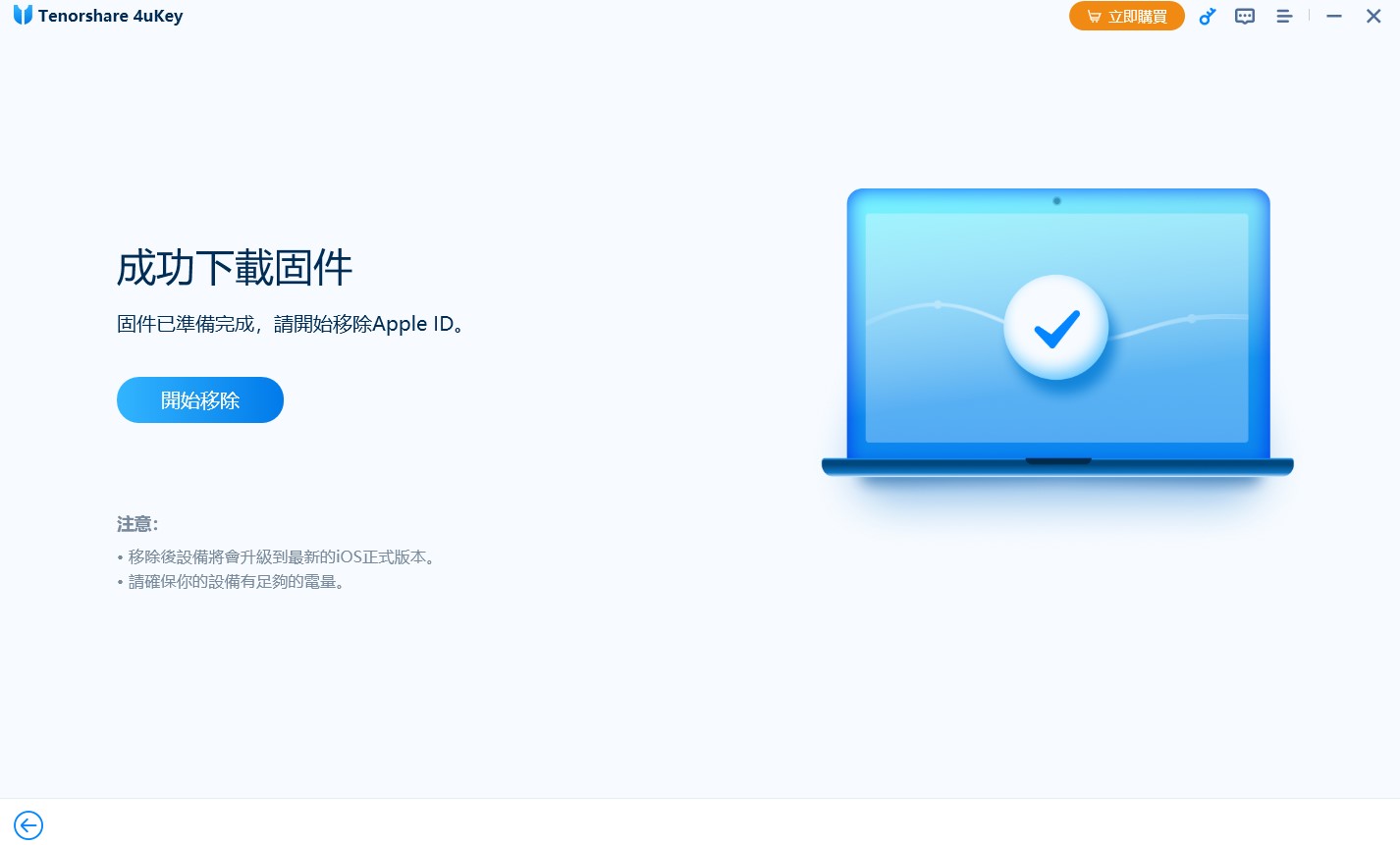
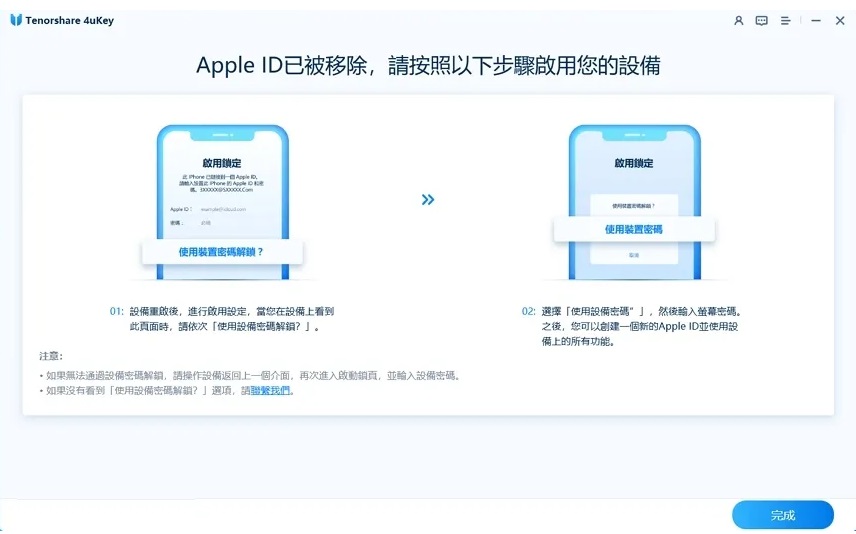
四、iPhone 下載 App 不用密碼常見問答
問答一:App Store 怎麼用 Face ID?
如果 App Store 一直出現需要驗證,你可以啟用App Store 密碼設定為 Face ID 來快速下載和購買 App,不僅提升速度,還能確保安全。以下是詳細的設定與使用步驟:
- 打開「設定」> 「Face ID 與密碼」。
- 確保已設定 Face ID,並啟用「 iTunes 與 App Store」 的選項。
- 在 「Apple 帳號」 > 「媒體與購買項目」中,確認已登入Apple ID。
- 在 App Store 中點擊下載按鈕,系統會自動要求 Face ID 驗證。
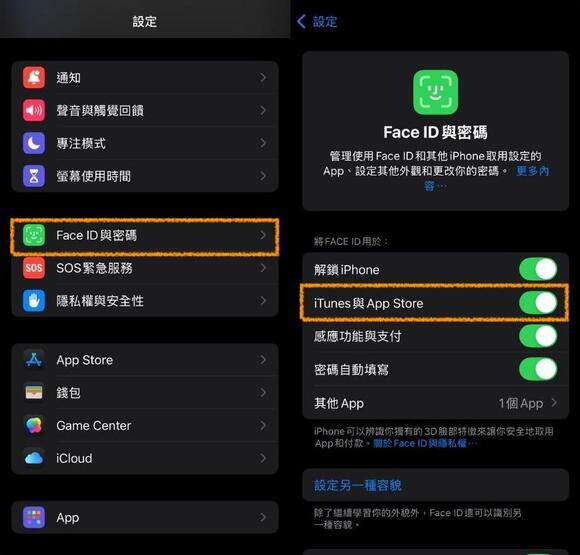
問答二:沒有 Apple ID 怎麼下載 App?
在 Apple 裝置上,Apple ID 是使用 App Store 的必要條件,沒有 Apple ID 將無法直接從 App Store 下載APP。然而,你可以嘗試以下幾種可能的解決方案:
- 創建新 Apple ID: 可在 App Store 中創建一個新的 Apple ID,並選擇不綁定付款方式(如信用卡),僅可下載免費 App。
- 使用家庭共享下載:如果家庭成員已啟用「家庭共享」,他們可以將購買的 App 分享給你使用。只需在 iPhone 中接受邀請並打開共享 App 的功能即可。
- 使用第三方應用商店:一些第三方應用商店允許沒有 Apple ID 的情況下下載 APP,如:TutuApp、AppValley、Panda Helper等,這些平台可能提供免費或修改版的 App,可能存在安全性風險,且 Apple 可能會限制其使用,需注意甄別和使用。
- 使用已越獄的 iPhone:若你的 iPhone 已經越獄,則可以跳過 Apple 的限制,直接安裝應用程式。越獄後,可以使用 Cydia 等第三方工具來下載 App。
結語
搞定啦!現在你已經掌握了如何讓 iPhone 下載 App 不用密碼,無論是關閉 Face ID 驗證,還是利用家庭共享功能,下載過程都能更加輕鬆高效。
不過,如果你還有 Apple ID 密碼忘記的煩惱,別忘記你有 Tenorshare 4uKey 這位救星!它能快速移除 Apple ID,幫你重新掌控設備,還可以解決所有密碼相關的頭疼問題。簡單幾步,讓你的 iPhone 回到最佳狀態!
如果還有其他疑問,隨時來這裡尋求更多實用技巧,我們隨時為你解答!





